使用U盘安装Win7系统的详细教程(轻松安装Win7系统,快速上手电脑系统的安装方法)
![]() 游客
2024-05-12 10:00
265
游客
2024-05-12 10:00
265
随着电脑的普及和迅猛发展,电脑系统的安装成为了许多人的需求。而在过去,我们通常使用光盘进行系统安装,然而光盘的易损性和安装速度的慢已经逐渐让位给更方便、更快捷的U盘安装方式。本文将详细介绍使用U盘进行Win7系统安装的教程,并提供15个的具体步骤,帮助读者轻松上手。
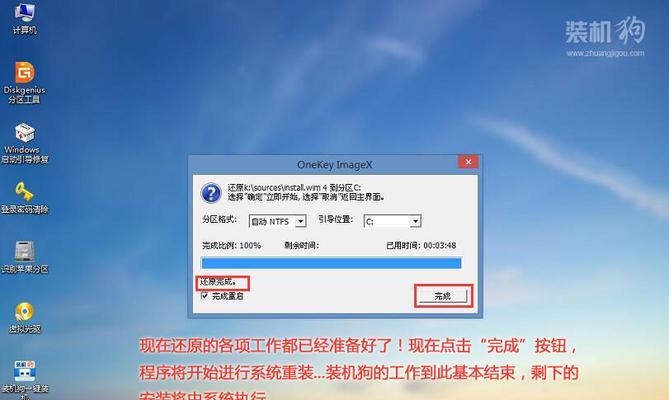
一:准备所需材料
在开始安装Win7系统之前,我们需要准备一台能够启动的电脑、一个容量大于4GB的U盘以及Win7系统的ISO文件。
二:下载并安装WindowsUSB/DVDDownloadTool
为了将ISO文件制作成可引导的U盘,我们需要下载并安装WindowsUSB/DVDDownloadTool。这是一款由微软提供的官方工具。
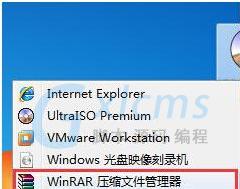
三:打开WindowsUSB/DVDDownloadTool
安装完成后,打开WindowsUSB/DVDDownloadTool软件。在主界面中,点击“浏览”按钮,选择Win7系统的ISO文件所在位置。
四:选择U盘制作方式
在WindowsUSB/DVDDownloadTool的主界面中,选择“USB设备”作为制作方式,然后点击“下一步”。
五:选择U盘
在下一个界面中,选择您要将Win7系统安装到的U盘,并点击“开始复制”按钮。请注意,这将会清空U盘中的所有数据,请提前备份重要文件。
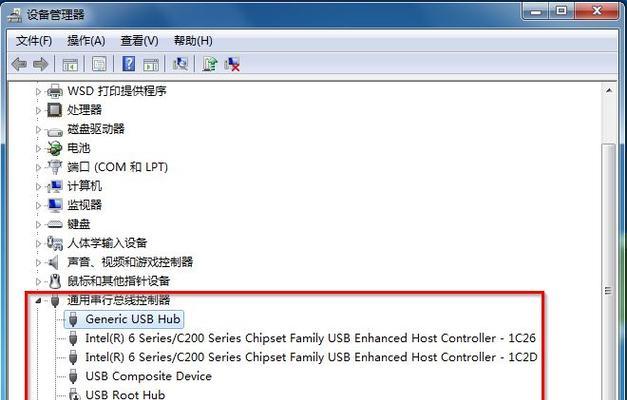
六:等待制作完成
等待一段时间,直到WindowsUSB/DVDDownloadTool将Win7系统复制到U盘中。这个过程可能会花费一些时间,请耐心等待。
七:重启电脑并进入BIOS设置
将制作好的U盘插入需要安装Win7系统的电脑上,并重启电脑。在启动过程中按下相应的按键(通常是F2或Del键)进入BIOS设置界面。
八:设置U盘启动
在BIOS设置界面中,找到“Boot”或“启动顺序”选项,并将U盘设为第一启动设备。保存设置并退出BIOS。
九:开始安装Win7系统
电脑重新启动后,系统将会从U盘中启动。按照屏幕上的提示,选择语言、时区等信息,并点击“下一步”继续安装。
十:选择安装类型
在接下来的界面中,选择“自定义(高级)”安装类型,以便对分区进行管理。
十一:创建分区
根据个人需求,选择创建新分区或在已有分区上进行安装,然后点击“下一步”继续。
十二:等待安装完成
系统开始安装后,请耐心等待安装过程完成。这个过程可能需要一些时间。
十三:设置用户名和密码
安装完成后,根据提示设置用户名和密码等信息,并进行一些基本设置。
十四:安装驱动程序和软件
安装Win7系统后,将需要安装相应的驱动程序和常用软件。请从官方网站或厂商提供的光盘中获取驱动程序,并根据需要安装其他软件。
十五:享受Win7系统
经过以上步骤,您已经成功使用U盘安装了Win7系统。现在可以尽情享受Win7系统带来的各种便利与功能。
通过本文的详细教程,您已经学会了使用U盘安装Win7系统的方法。相比传统的光盘安装方式,使用U盘能够更方便、更快捷地进行系统安装。希望这个教程对您有所帮助,让您轻松上手Win7系统。祝您使用愉快!
转载请注明来自扬名科技,本文标题:《使用U盘安装Win7系统的详细教程(轻松安装Win7系统,快速上手电脑系统的安装方法)》
标签:盘安装系统
- 最近发表
-
- 电脑显示驱动错误(如何解决电脑显示驱动错误,避免频繁重启)
- 电脑遇到DNS错误的解决方法(解决电脑DNS错误的有效措施及常见问题解答)
- 手机连接电脑传输文件的简便方法(一步解决手机与电脑文件传输问题)
- Win10黑屏转圈卡住问题解决方法大揭秘(Win10系统黑屏转圈卡住无法进入系统,如何解决这一难题?)
- 简易教程(U盘PR安装教程,详细步骤帮助您安装系统)
- 电脑开机提示设备安装错误解决方案(解决电脑开机提示设备安装错误,让您的电脑恢复正常运行)
- 如何解决电脑桌面打不开read错误(探索读取错误的原因和解决办法)
- 电脑启动错误代码30007的解决方法(解决电脑启动错误代码30007的关键步骤)
- 电脑CMOS重置错误的解决方法(遇到电脑CMOS重置错误该如何解决?)
- 解决家庭WiFi密码错误的方法(如何利用电脑修改家庭WiFi密码)
- 标签列表
- 友情链接
-

